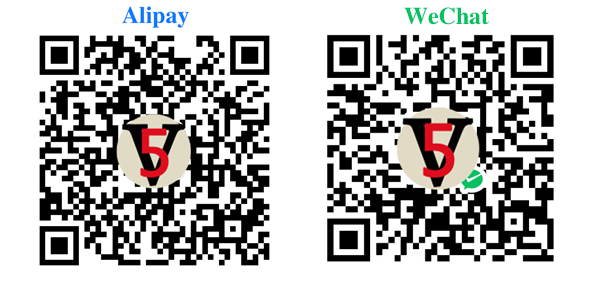最近想着弄一个在线文档编辑,搜着搜着就变了味了,最后变成了想弄一个在线桌面,最终想起了可道云,于是对比了kodbox和kodexplorer,好多人都更推荐kodexplorer,因为访问速度更快,我两个都安装后,觉得kodbox更适合我原因是:
1、我需要手机端登录可道云,进行文本编辑,比如我现在的这篇文章就是用kodbox编辑的,kodexplorer的手机端居然无法对txt文档进行在线编辑,所以只要舍弃它了
2、kodexplorer没有对应的电脑端,也就无法实现自动同步。
基于以上两点,我做了取舍后,留下了kodbox,虽然访问上速度要慢上一些,但是日常操作却能更符合我的要求,如果对手机端没有什么要求的话,kodexplorer确实更好一下。
===下面进入安装环节===
1、在群晖的docker注册表中搜索Kodcloud/kodbox
1.1选择latest版本
1.2在映像中找到Kodcloud/kodbox:latest 双击安装
1.3随便起个名字kodcloud-kodbox
2、取消勾选启用性能限制
3、添加文件夹 docker/kodbox,装载路径 /var/www/html
4、端口设置
在容器端口80这一栏,本地端口随便填写一串固定数字,举个栗子:8000,点击应用,一会访问的时候会用到。
(网上有说把容器端口9000那一栏的本地端口改固定数字的,经过我的测试无效,需要改80端口那一栏才有效)
5、在容器中找到刚才设置的kodcloud-kodbox,看到运行即可,稍等几分钟后,在浏览器输入你的IP:8000
6、右侧所有图标为绿色对号则表示可以进行下一步
7、如无特殊要求默认即可
8、创建用户名和密码,默认是admin,此处可以随便编辑,不一定非要用adminn,建议改为其他
注:经下图测试,kodbox上传的文件都是保存在/docker/kodbox/data/files目录,可以看到我在桌面保存的压缩包以及文档,都可以在文件管理器中找到对应的完整文件,即使可道云损坏打不开,一样可以通过文件管理器找到里面的所有文件,并不会影响你的文件完整度。
以上就是可道云的docker版安装过程了,写这篇文章的意义还在于给自己做一个备份,如果以后需要重新安装,也免去了再次查找的繁琐,小伙伴们如果有哪里不懂的,可以随时联系我,我会不定时的查看博客,看到后会第一时间联系你,唯一的联系方式就是邮箱,如果我回复你了,会第一时间邮件通知你。